ميزات Gmail على Android: وفر الوقت مع 5 نصائح ⏳🚀
إذا كنت تستخدم Gmail على جهاز Android الخاص بكربما تعرف بالفعل الأساسيات: إرسال رسائل البريد الإلكتروني، والأرشفة، والبحث في صندوق الوارد الخاص بك. ولكن هل تعلم أن تطبيق Android يوفر العديد من الميزات القوية التي يمكنها توفير وقتك، والحفاظ على صندوق الوارد الخاص بك منظمًا، ومساعدتك في إدارة البريد الإلكتروني بكفاءة أكبر؟ 📨✨
إجراءات التمرير لإدارة البريد الإلكتروني بسرعة
بدلاً من فرز رسائل البريد الإلكتروني يدويًا، تتيح لك إجراءات التمرير السريع تنفيذ إجراءات سريعة بمجرد التمرير إلى اليسار أو اليمين على رسالة بريد إلكتروني. يمكنك حذف رسائل البريد الإلكتروني أو أرشفتها أو تأجيلها أو وضع علامة عليها كمقروءة/غير مقروءة دون فتحها، مما يجعل جعل إدارة البريد الوارد الخاص بك أسرع وبسيطة. ⏩📥
كيفية تخصيص إجراءات التمرير السريع على Android:
افتح تطبيق Gmail وانقر على أيقونة القائمة (ثلاثة خطوط أفقية). قم بالتمرير للأسفل و حدد "الإعدادات"ثم انتقل إلى "الإعدادات العامة". اضغط على "إجراءات تمرير البريد".
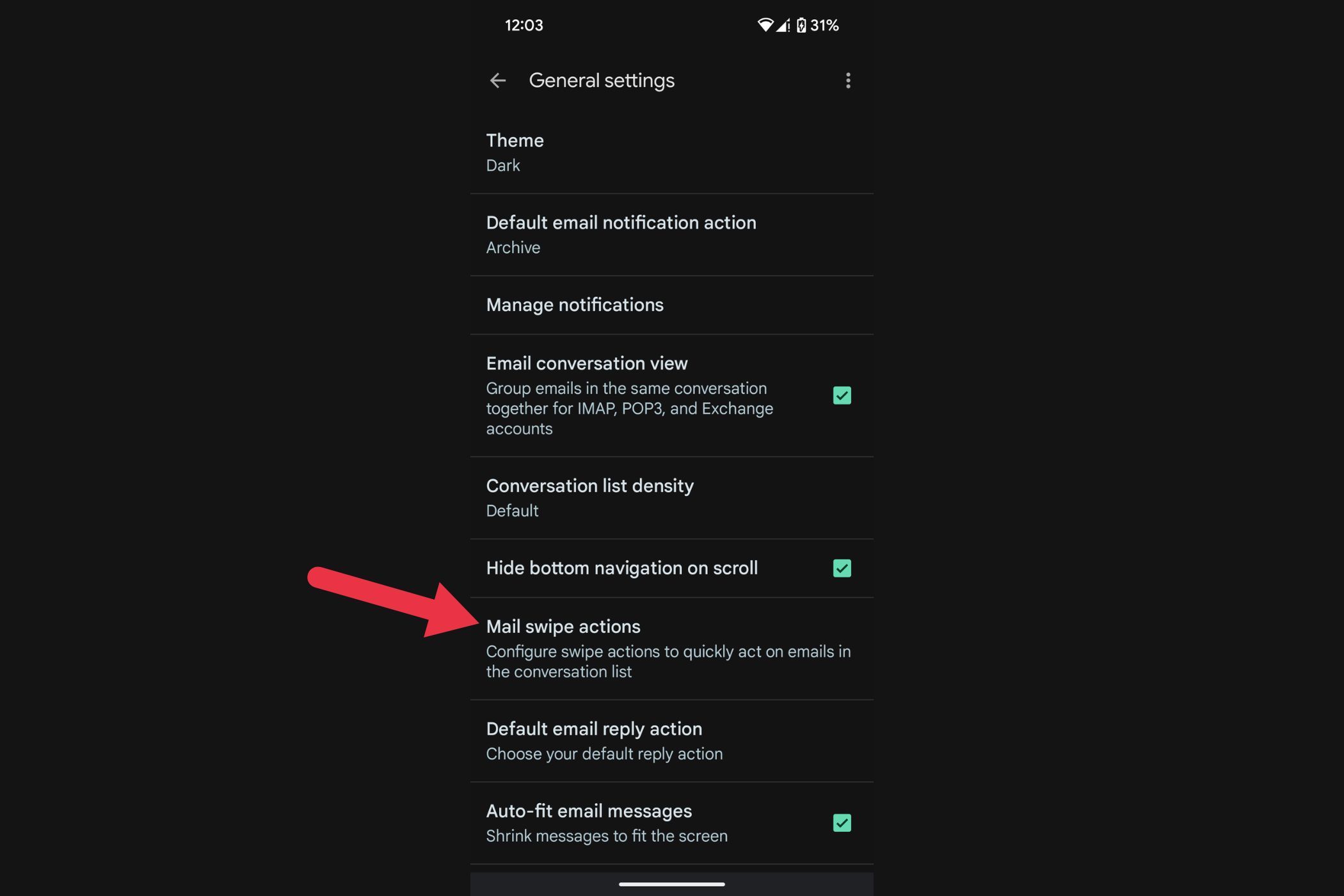
يلمس "تغيير" بجوار "التمرير إلى اليمين" أو "مرر سريعًا إلى اليسار" واختر إجراءً (أرشفة، أو حذف، أو وضع علامة كمقروءة/غير مقروءة، أو نقل إلى، أو تأجيل، أو لا شيء).
بمجرد تكوينه، سوف تكون قادرًا على قم بإدارة رسائل البريد الإلكتروني الخاصة بك بسرعة باستخدام طريقة بسيطة التمرير السريع يقلل الوقت الذي تقضيه في النقر وفتح الرسائل. 🚀
تذكيرات للمتابعة الفعالة
في بعض الأحيان تضيع رسائل البريد الإلكتروني المهمة في صندوق الوارد المزدحم. تساعدك التذكيرات على تذكيرك بالرد على رسائل البريد الإلكتروني أو متابعتها والتي ربما نسيتها. يكتشف Gmail تلقائيًا رسائل البريد الإلكتروني التي تحتاج إلى الاهتمام ويعيدها إلى أعلى صندوق الوارد لديك. 📬
كيفية تمكين التذكيرات على Android:
افتح تطبيق Gmail واضغط على أيقونة القائمة. اذهب الى الإعدادات وحدد حسابك من البريد. انتقل لأسفل إلى قسم "التذكيرات" وانقر على "الرد والمتابعة".
اضغط على الخيارات التي تريدها. الآن، سيذكرك Gmail تلقائيًا بالرسائل الإلكترونية التي لم يتم الرد عليها، مما يضمن لك عدم تفويت أي محادثة مهمة أبدًا. 🕒
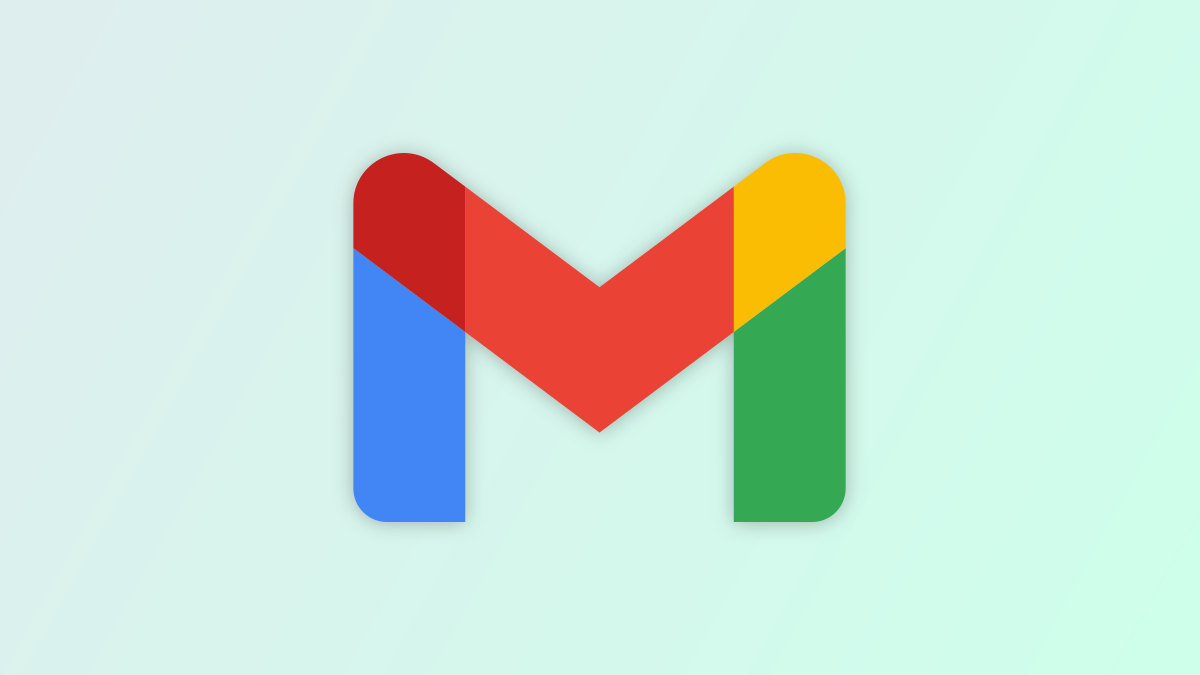
في بعض الأحيان تقرأ عن أشياء جديدة وظائف التطبيق التي تستخدمها كل يوم، مثل Gmail، ولكنك تنسى اختبارها. قبل أن تدرك ذلك، ستجد أن هذه الميزات لم تعد جديدة، وأن ميزات جديدة أخرى تجذب انتباهك. هنا نعرض لكم عدة ميزات Gmail على سطح المكتب الذي ربما فاتك.
الوضع السري للحفاظ على أمان رسائل البريد الإلكتروني الخاصة بك
هل تحتاج إلى إرسال معلومات حساسة؟ هو الوضع السري يسمح لك بـ قم بتعيين تاريخ انتهاء الصلاحية على رسائل البريد الإلكتروني وقم بتقييد الإجراءات مثل إعادة التوجيه أو النسخ أو الطباعة أو التنزيل. بالإضافة إلى ذلك، يمكنك إضافة رمز الوصول لمزيد من الأمان، مثالي لإرسال الرسائل الخاصة أو المستندات. 🔒📧
كيفية استخدام الوضع السري على Android:
افتح تطبيق Gmail واضغط على "إنشاء" لكتابة بريد إلكتروني جديد.

اضغط على النقاط الثلاث في الزاوية اليمنى العليا.
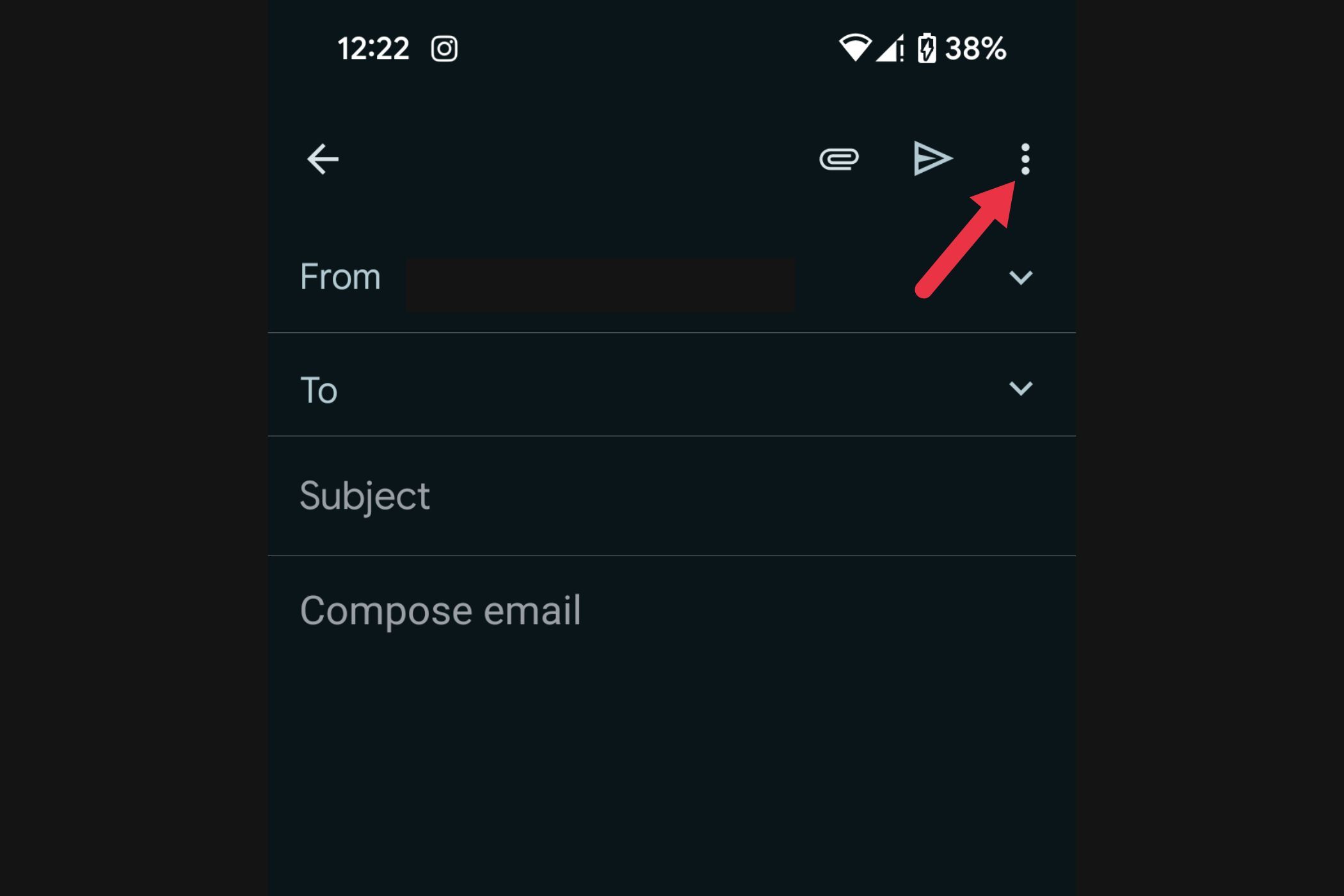
حدد "الوضع السري".
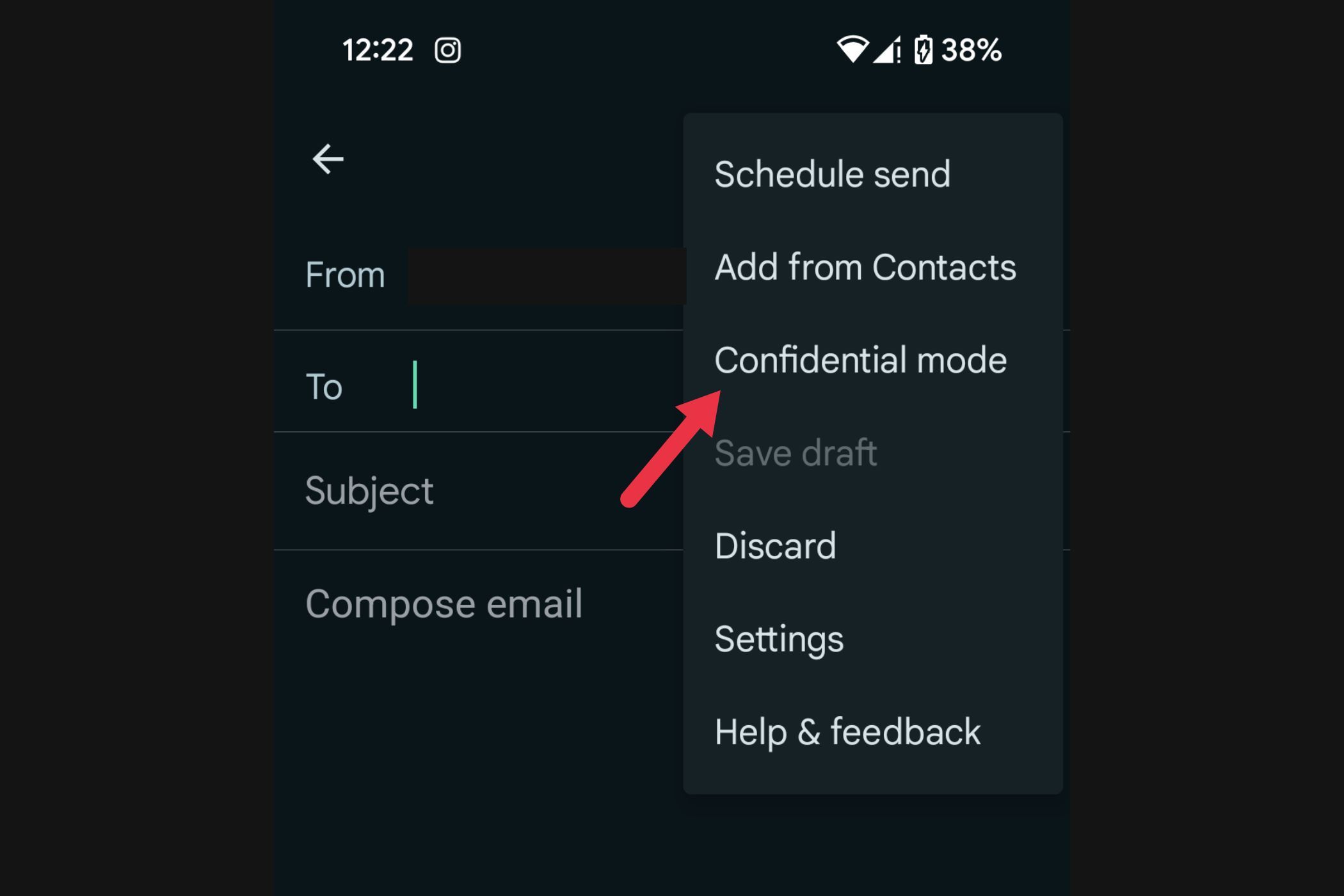
حدد تاريخ الاستحقاق (على سبيل المثال، يوم واحد، أسبوع واحد). اختر ما إذا كنت تريد طلب رمز عبر رسالة نصية قصيرة للوصول.
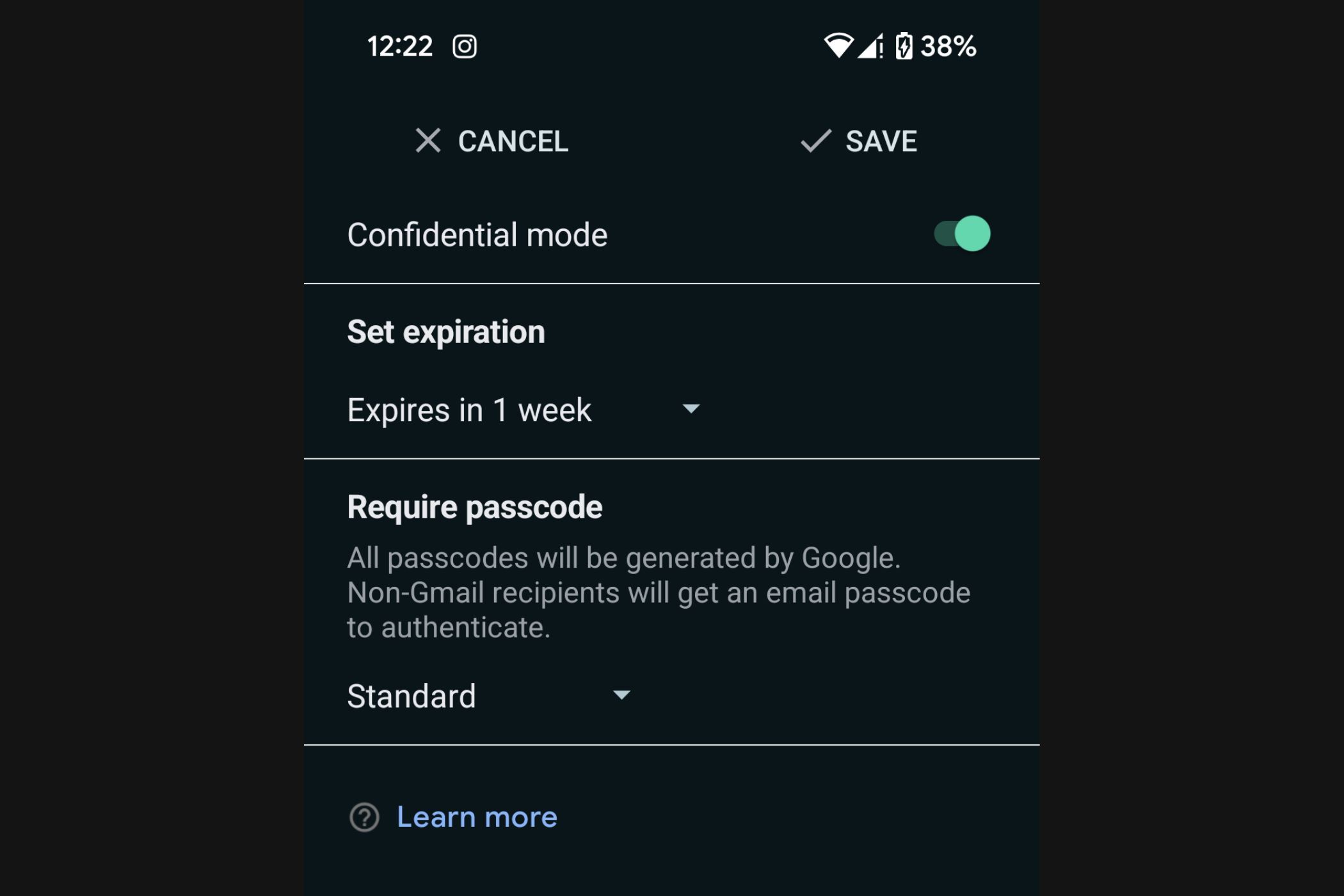
اضغط على "حفظ" ثم قم بإرسال بريدك الإلكتروني. بمجرد تمكين هذه الميزة، لن يتمكن المستلمون من عرض البريد الإلكتروني إلا بعد انتهاء صلاحيته ولن يتمكنوا من إعادة توجيهه أو تنزيله. ⌛
يتيح لك برنامج Vacation Responder إعداد ردود تلقائية
إذا كنت ستغيب عن العمل أو ستأخذ استراحة، فإن Vacation Responder يتيح لك إعداد استجابة تلقائية لإعلام الأشخاص بأنك غير متاح. يعد هذا أمرًا رائعًا لإعلام المرسلين بموعد توقعهم للرد. 🌴✉️
كيفية إعداد Vacation Responder على Android:
افتح تطبيق Gmail واضغط على أيقونة القائمة. قم بالتمرير إلى الأسفل وحدد "الإعدادات". اختر حساب بريدك الإلكتروني. اضغط على "المجيب التلقائي" ثم قم بتشغيله.
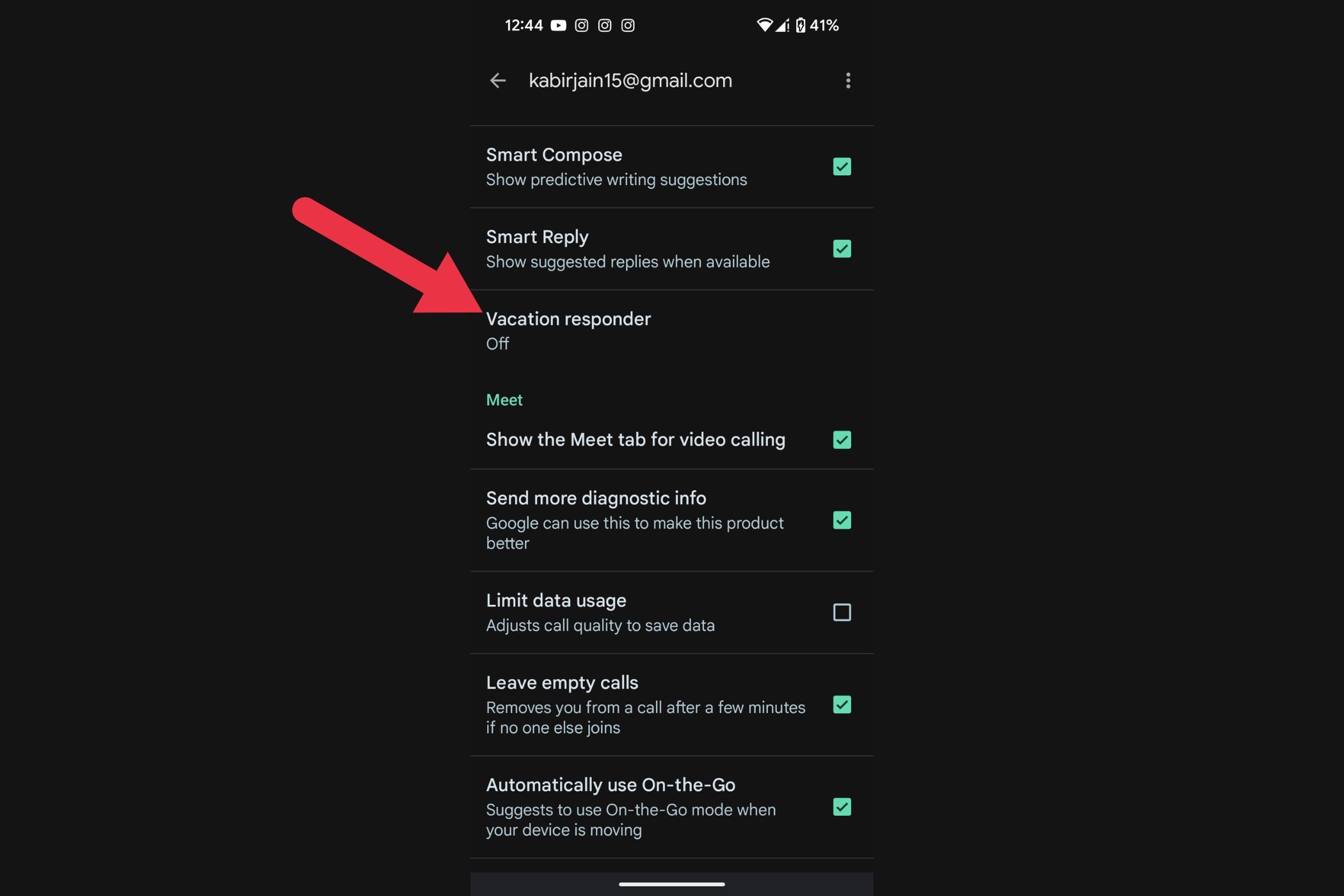
قم بتعيين تاريخي البداية والنهاية، وأدخل موضوعًا، واكتب رسالتك التلقائية. 📝
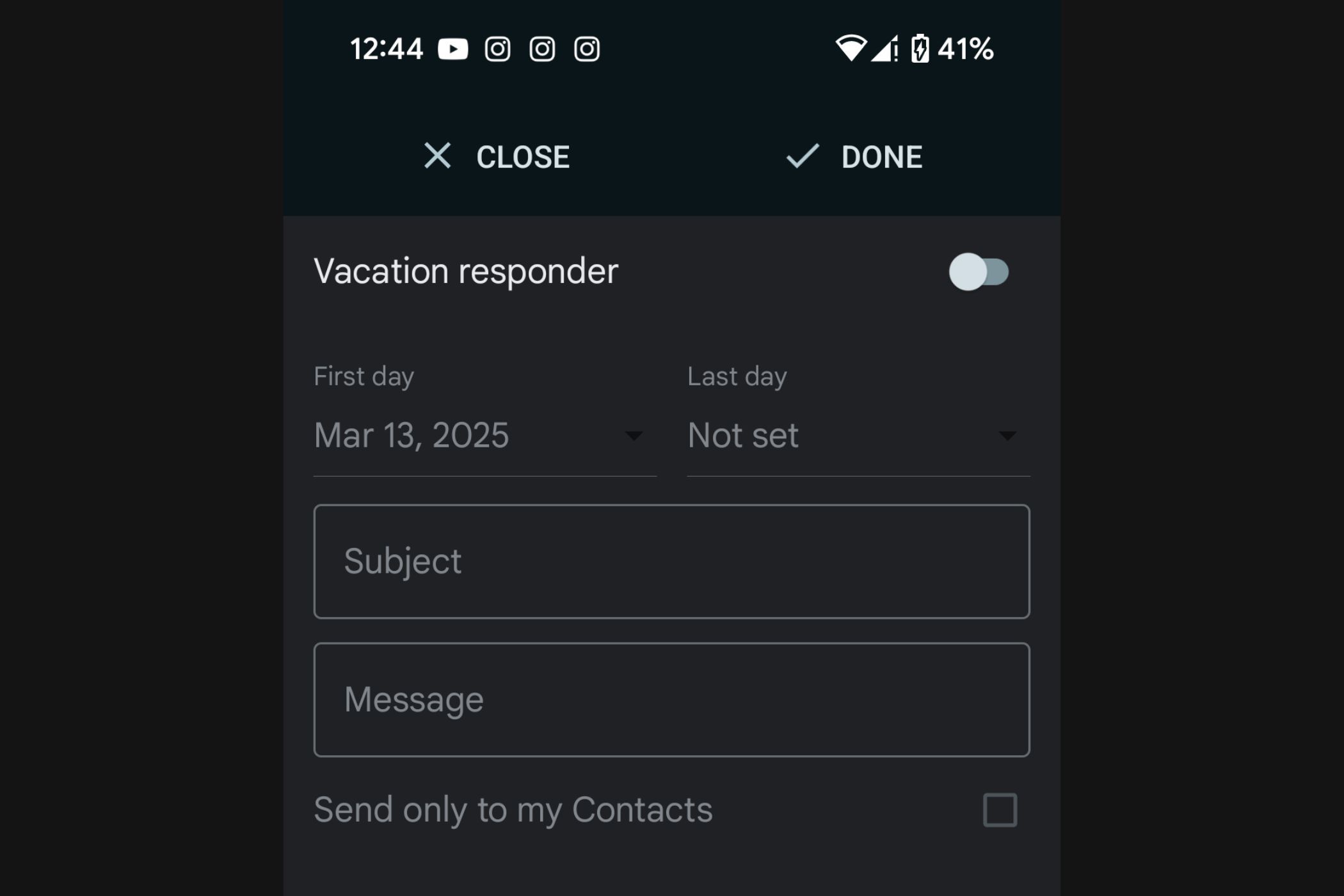
اضغط على "حفظ" للتفعيل. بمجرد تمكين هذه الميزة، سيرد Gmail تلقائيًا على جميع رسائل البريد الإلكتروني الواردة برسالتك، مما يوفر عليك عناء الرد يدويًا أثناء غيابك. 💤
تأجيل رسائل البريد الإلكتروني لمعالجتها في الوقت المناسب
لا تتطلب جميع رسائل البريد الإلكتروني استجابة فورية. تتيح لك ميزة الغفوة إزالة رسائل البريد الإلكتروني مؤقتًا من صندوق الوارد لديك والعودة إليها في وقت محدد عندما تكون مستعدًا للتعامل معها. ⏰📩
كيفية تأجيل رسالة بريد إلكتروني على Android:
افتح تطبيق Gmail وابحث عن البريد الإلكتروني الذي تريد تأجيله. اضغط مطولاً على البريد الإلكتروني أو افتحه وانقر على النقاط الثلاث.
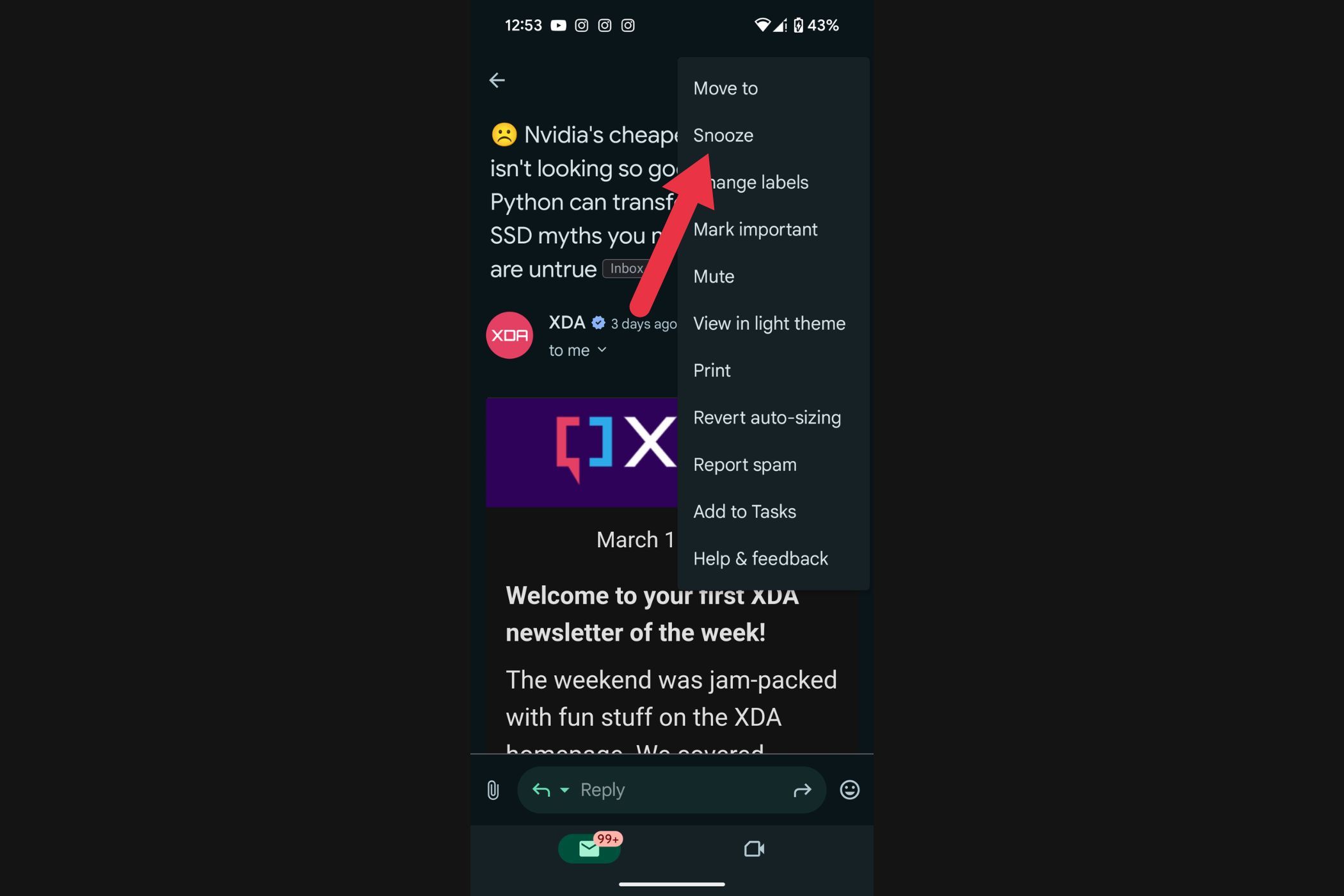
حدد "غفوة" واختر التاريخ والوقت لإرجاعها إلى صندوق الوارد الخاص بك.
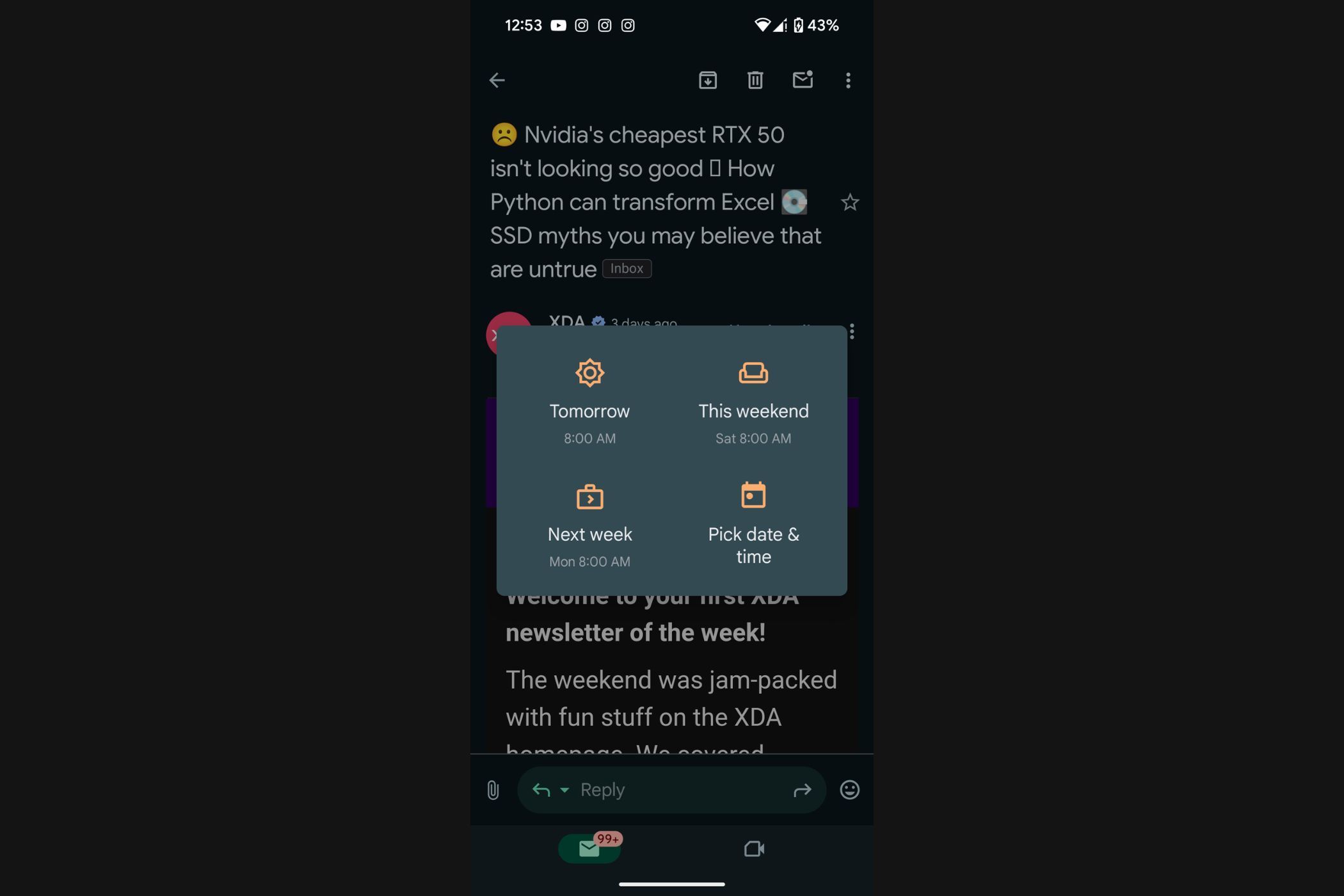
للوصول بشكل أسرع، يمكنك تعيين ميزة الغفوة كإجراء تمرير سريع. تعتبر هذه الميزة مثالية لإدارة رسائل البريد الإلكتروني غير العاجلة دون السماح لها بالتراكم، مما يحافظ على صندوق الوارد الخاص بك نظيفًا ويضمن عدم نسيان الرسائل المهمة. 🔄📬

سواء كنت تستخدم البريد الإلكتروني على نطاق واسع في حياتك الشخصية أو كان أول لقاء لك به في مكان العمل، فأنت بحاجة إلى توخي الحذر الشديد مع هذا الشكل الأساسي من التواصل عبر الويب، وإلا فقد تجد نفسك في مشكلة!


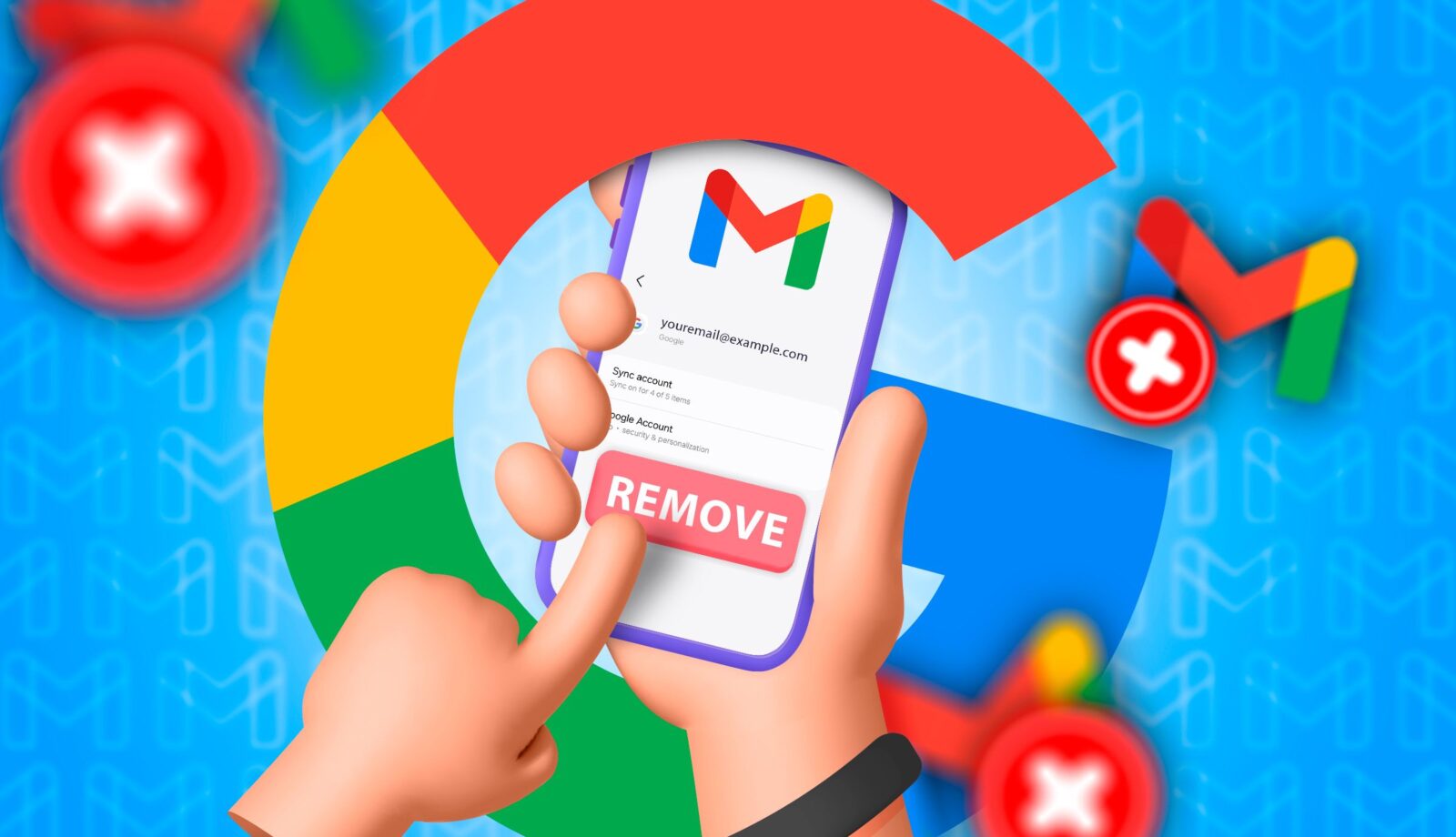



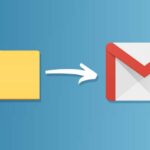


مقالاتك تجعلني دائمًا أفكر وأتأمل في حياتي. شكرا لك على تشجيعي على أن أكون منفتحا على ذاتي وأقوم بإجراء تغييرات إيجابية.
شكرا جزيلا لك، أودري! يسعدني جدًا أن أعرف أن مقالاتي تلهمك للتفكير وإجراء تغييرات إيجابية في حياتك. دعمكم يعني الكثير بالنسبة لي. 😊✨
كتاباتك بليغة ومقنعة للغاية. لديك موهبة في إيصال رسالتك وإلهام التغيير الهادف.
شكرا جزيلا لك، صوفيا! يسعدني جدًا أن أعرف أنك تجد المحتوى مفيدًا ومحفزًا. إن دعمكم يلهمني حقًا لمواصلة مشاركة المزيد من النصائح والحيل لتسهيل استخدام Gmail على Android. إذا كان لديك أي نصائح أو حيل مفضلة ترغب في مشاركتها، فسوف يسعدني سماعها!
كتاباتك صادقة وحقيقية لدرجة أنه من المنعش قراءة مدونة لا تحاول بيع شيء أو الترويج لأجندة معينة.
شكرا جزيلا مادلين! يسعدني أن أعرف أنك تقدر الأصالة في كتاباتي. هدفي هو تقديم محتوى مفيد وصادق يفيد القراء حقًا دون أي أجندات خفية. أنا حقا أقدر دعمكم وتعليقكم! 😊✨📧
مدونتك هي مصدر دائم للحكمة والإيجابية. شكرا لك لكونك شعاعا من الضوء في عالم مظلم في بعض الأحيان.
شكرا جزيلا لك، ديمي ناتالي! كلماتك تملأنا بالفرح وتحفزنا على مواصلة مشاركة المحتوى المفيد والإيجابي. يسعدنا أنك تجد قيمة في مدونتنا. شكرا لدعمكم! 😊✨
مدونتك هي ملاذ من الإيجابية والتشجيع. إنه تذكير بأن ننظر دائمًا إلى الجانب المشرق ونختار السعادة.
شكرا جزيلا لك، إيزابيلا! يسعدنا جدًا أن نسمع أنك تجد الإيجابية والتشجيع في مدونتنا. 😊 نريد أن نستمر في مشاركة الأدوات المفيدة، مثل ميزات Gmail على نظام التشغيل Android، لمساعدتك على تنظيم حياتك اليومية وتسهيلها. دعمكم يشجعنا على مواصلة تقديم المحتوى الذي يعزز السعادة والنظرة الإيجابية! 🌟📧
من التعليقات الثاقبة إلى الكتابة الجذابة، كل كلمة في هذا المنشور هي من الدرجة الأولى. شكرًا للمؤلف على إنشاء مثل هذا المحتوى الرائع.
شكرا جزيلا سارة! 😊 أنا سعيد جدًا لأنك استمتعت بالمنشور ووجدت النصائح المشتركة مفيدة. دعمكم وتعليقاتكم تعني الكثير بالنسبة لنا. شكرا لك لكونك جزءًا من مجتمعنا!